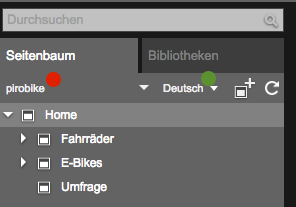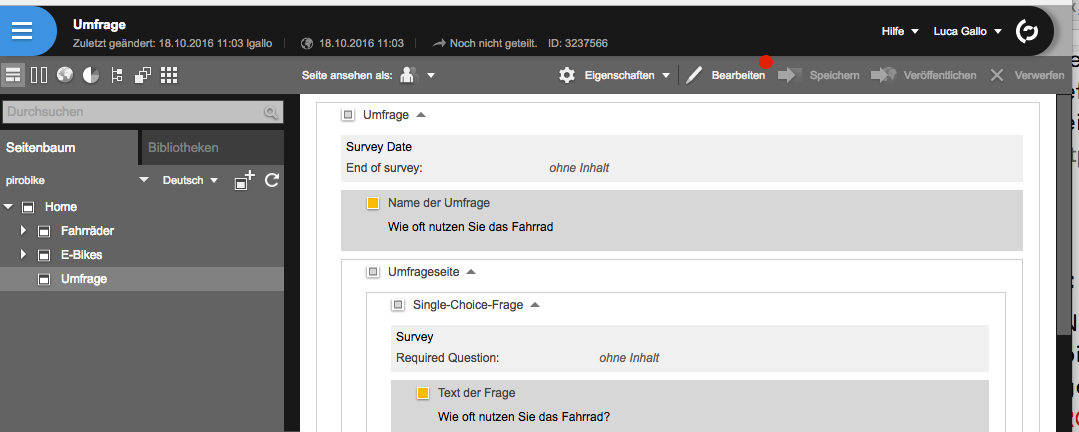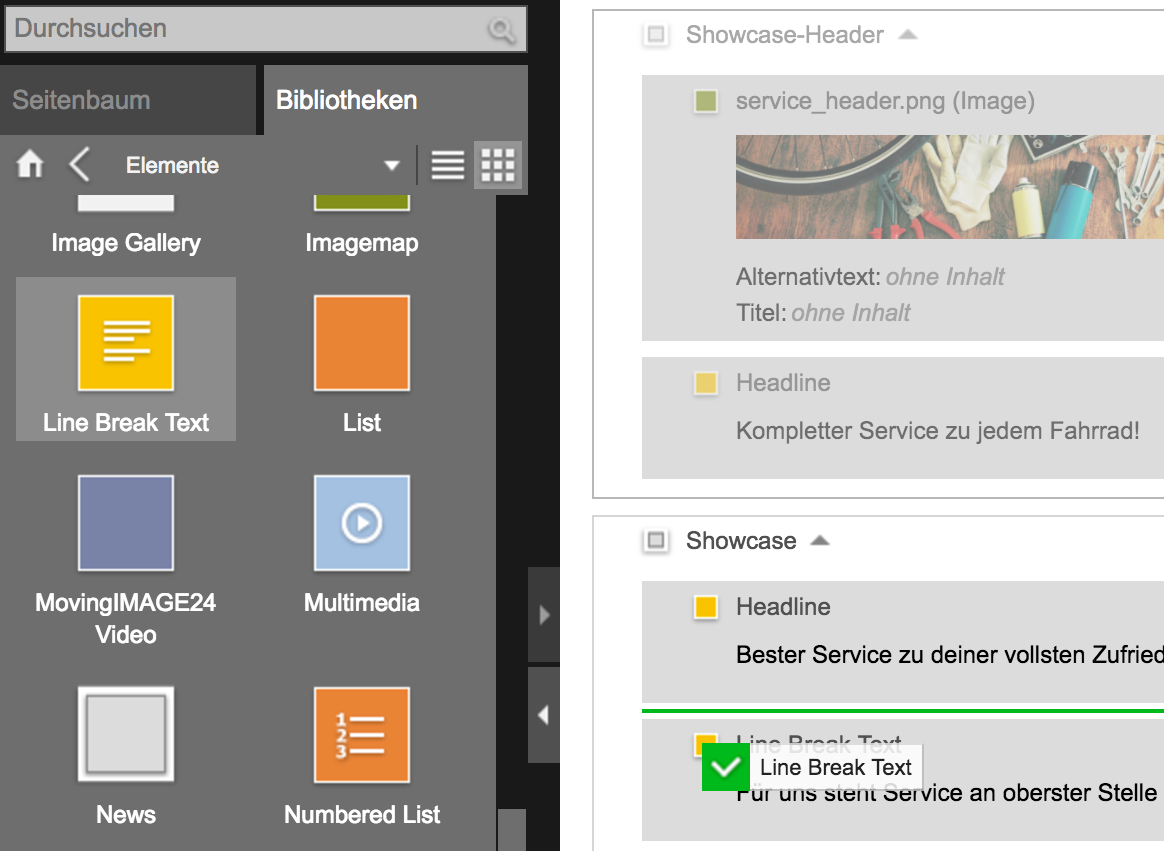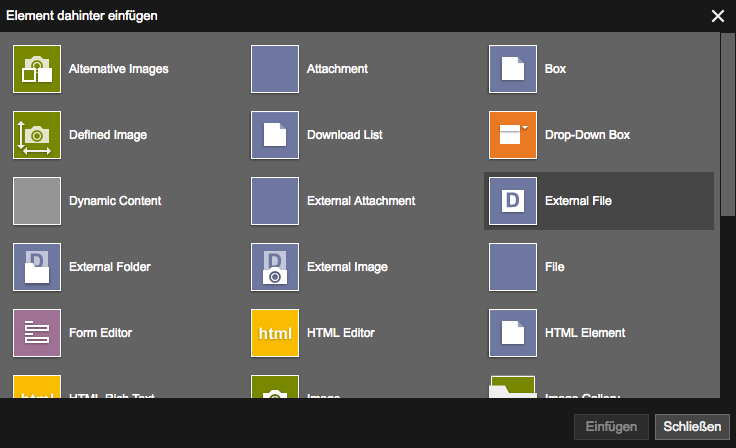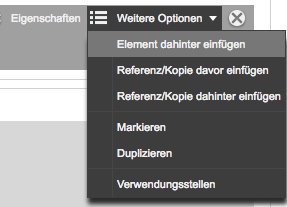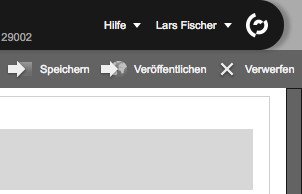Cookies enable the best possible provision of our services. By using our site, you agree that cookies will be used.
Create new elements
Seite auswählen
Bearbeitung der Seite starten
Klicken Sie in der Toolbar auf Bearbeiten.
Die Seite wechselt nun in den Zustand „In Bearbeitung“:
- Der Seitenaufbau wird links angezeigt.
- Die Seite ist nun für Sie gesperrt und kann von niemand anderem bearbeitet werden.
Ist der Button Bearbeiten ausgegraut kann dies zwei Ursachen haben:
- Die Seite ist durch einen anderen Benutzer gesperrt. Sie erkennen dies am Hinweis in der Kopfzeile. Sie können den angegebenen Benutzer bitten, die Seite zu entsperren.
- Sie besitzen nicht die nötigen Rechte, um die Seite bearbeiten zu können. Sie erkennen dies daran, dass der Button zwar ausgegraut ist aber die Seite nicht gesperrt ist.
Insert new element
A page is composed of one or more templates, which in turn contain elements. There are several ways to insert a new element in a page.
From the library via drag & drop
Click in the template where you want to insert the new element.
Switch to the libraries.
Open the Elements library by double-clicking on it.
Click and drag an element to the desired location in the template while holding the mouse button.
- You can insert elements before or after an existing element.
- The allowed positions are each indicated by a green line.
You can now edit the element.
Via context menu (since CMS 9.5)
Änderungen in der Vorschau betrachten
Bearbeitung abschließen
Klicken Sie auf Veröffentlichen und in dem sich öffnenden Dialog auf Ausführen.
Die Seite wird sofort veröffentlicht.
Klicken Sie auf Verwerfen, wenn Sie Ihre Änderungen wieder rückgängig machen wollen.
In diesem Fall wird die Seite auf den Stand der letzten Veröffentlichung zurückgesetzt.
Klicken Sie auf Speichern, wenn Sie Ihre Änderungen zwischendurch sichern möchten.
Die Seite bleibt weiterhin für Sie gesperrt, bis Sie die Änderungen wahlweise verwerfen oder veröffentlichen.
Möglicherweise unterliegt die Seite einem redaktionellen Abnahmeprozess und kann erst am Ende dieses Prozesses veröffentlicht werden.
Wählen Sie ggf. den nächsten Schritt des Abnahmeprozesses aus und klicken Sie anschließend auf Ausführen.
Die Seite wird nun innerhalb des Abnahmeprozesses weitergeleitet.